अनेक वापरकर्त्यांच्या विनंतीनुसार, आम्ही तुम्हाला अनुप्रयोगावरील संपूर्ण ट्यूटोरियल सादर करतो फोटोजीन.
हा एक इमेज एडिटिंग अॅप्लिकेशन आहे, जो iPhone आणि iPod Touch या दोन्हींसाठी €3,6 च्या किमतीत उपलब्ध आहे. अॅप स्टोअर.
फोटोजीन हे आम्हाला आमच्या iPhone/iPodTouch वरून थेट आमच्या प्रतिमा किंवा फोटो संपादित, सजवण्यासाठी आणि वैयक्तिकृत करण्यास अनुमती देईल.
हा अविश्वसनीय अनुप्रयोग आम्हाला ऑफर करतो ते सर्व पर्याय पाहू या.
या मोडमध्ये, आम्ही विशिष्ट प्रतिमेमध्ये पाहू इच्छित नसलेले भाग काढून टाकू शकतो. जेव्हा आम्ही हा पर्याय निवडतो (तुम्ही वर दिसत असलेल्या चिन्हाला स्पर्श करून) आम्हाला एक प्रकाशित आयत दिसेल. प्रतिमेचा आकार बदलण्यासाठी, फक्त कोपरा बिंदू (निळ्यामध्ये) ताणून किंवा आकुंचन करा. दुसरा पर्याय म्हणजे आयत हलवणे, ड्रॅग करणे, जर आपल्याला प्रतिमेचा दुसरा भाग कापायचा असेल. आम्ही ठेवू इच्छित असलेले क्षेत्र निवडल्यावर, आम्ही "कट" पर्याय (क्रॉप) निवडू आणि प्रकाशित आयताच्या बाहेर असलेली प्रत्येक गोष्ट प्रतिमेतून काढून टाकली जाईल.
हा मोड आपल्याला पाहिजे त्या दिशेने प्रतिमा फिरवण्यास अनुमती देईल. आमची प्रतिमा 90 अंश फिरवण्यासाठी किंवा फक्त क्षैतिज किंवा अनुलंब मिरर प्रभाव तयार करण्यासाठी, संबंधित चिन्हे निवडणे पुरेसे असेल:
परिच्छेद अनुलंब प्रतिबिंब तयार करा 
परिच्छेद प्रतिबिंब तयार करा आडवे 
या पर्यायाने आम्ही आमच्या प्रतिमा कमी अस्पष्ट दिसू शकतो, त्यांची तीक्ष्णता सुधारू शकतो. स्क्रीनच्या तळाशी असलेला स्लाइडर ड्रॅग करून, आम्ही आमच्या आवडीनुसार तीक्ष्णता कॉन्फिगर करू शकतो. [असे समजू नका की जितके स्पष्ट तितके चांगले. असा एक मुद्दा येतो की जर तीक्ष्णता खूप मोठी असेल तर प्रतिमेला "आवाज" असतो]
कलर ऍडजस्टमेंट मोड आम्हाला प्रतिमेचा रंग संतुलन दुरुस्त करण्यास अनुमती देईल. ते स्वहस्ते करायचे की आपोआप करायचे ते आम्ही निवडू. या व्यतिरिक्त, आम्ही आमच्या प्रतिमेवर प्रभावांची मालिका जोडू शकतो:
• रंग पातळी: कलर हिस्टोग्राम आम्हाला इमेजमधील रंगांचे वितरण दर्शवेल. जर आपल्याला रंग स्वहस्ते समायोजित करायचे असतील, तर आपल्याला फक्त दोन बार डावीकडे किंवा उजवीकडे ड्रॅग करावे लागतील. आम्हाला ते स्वहस्ते करायचे असल्यास, आम्ही फक्त "ऑटो" निवडू, आणि तेच.
• संपृक्तता पातळी: या पर्यायाने आपण इमेजमधील रंगाचे प्रमाण नियंत्रित करू. (जर आपण स्लाइडर डावीकडे ठेवला तर आपल्याला ग्रेस्केल प्रतिमा मिळेल)
• थर्मोस्टॅट: या पर्यायाने आपण प्रतिमेची "उष्णता" नियंत्रित करू शकतो. जर आपण स्लाइडरला डावीकडे हलवले तर आपली प्रतिमा "गोठलेली" दिसेल. जर आपण ते उजवीकडे केले तर ते "गरम" असल्याचे दिसून येईल.
• विशेष प्रभाव: तळाशी असलेल्या चिन्हांपैकी एक निवडून, आम्ही खालील प्रभाव लागू करू शकतो: दाट तपकिरी रंग, रात्री दृष्टी y उष्णता नकाशा, त्या क्रमाने. जर आम्हाला या 3 प्रभावांपैकी एक कसा झाला हे आवडत नसेल तर, फक्त प्रभाव बटण पुन्हा दाबून, आम्ही ते निष्क्रिय करू.
हा मोड आम्हाला आमच्या प्रतिमांमध्ये मजकूर बुडबुडे जोडण्याची परवानगी देतो. एक जोडण्यासाठी, आम्हाला इमेजमध्ये हवा असलेला स्पीच बबल निवडून आणि ड्रॅग करून, आमच्याकडे तो त्वरित असेल. आम्ही प्रतिमेमध्ये घातल्याचे एखादे चिन्ह संपादित करण्याचे असल्यास, त्यावर एकदा "टच" करून ते करू शकतो. एकदा आपण एखादे चिन्ह संपादित केले की, त्याभोवती छोटी वर्तुळे दिसतील. ती मंडळे यासाठी सेवा देतात:
• चिन्ह मोठे करा किंवा कमी करा
• तुमचे स्थान बदला
• चिन्हाचे रंग बदला
• प्रतीक मजकूर संपादित करण्यासाठी
• रंग आणि मजकूर फॉन्टची विस्तृत श्रेणी प्राप्त करण्यासाठी, आम्ही «▼» चिन्हावर क्लिक करू शकतो
• एखादे चिन्ह हटवण्यासाठी वरच्या डाव्या कोपर्यात असलेल्या 'X' सह चिन्ह दाबावे लागेल.
फ्रेम मोड आम्हाला आमच्या प्रतिमेभोवती एक फ्रेम ठेवण्याची परवानगी देईल. आपण तळाशी असलेल्या यादीतील फ्रेमची शैली निवडू शकतो.
आम्ही आमच्या प्रतिमेतून वर्तमान फ्रेम काढू शकतो. पूर्वीप्रमाणेच, जर आपण «▼» चिन्हावर क्लिक केले तर आपण आपल्या पार्श्वभूमीसाठी रंग निवडू शकतो.
पूर्ववत / पुन्हा करा पर्याय (पुन्हा पूर्ववत) 
त्याच्या नावाप्रमाणे, या दोन चिन्हांसह आपण पूर्वीच्या क्रिया पूर्ववत आणि पुन्हा करू शकतो. फोटोजीन हे तुम्हाला अनेक क्रिया पूर्ववत आणि पुन्हा करण्याची अनुमती देईल, आणि फक्त एकच नाही, जसे की इतर अनेक प्रोग्राममध्ये आहे.
आमची संपादित प्रतिमा कशी बाहेर आली हे आम्हाला आवडत असल्यास, आम्ही ती iPhone / iPod Touch फोटो लायब्ररीमध्ये जतन करू शकतो. प्रत्येक वेळी आपण आयकॉनवर क्लिक करतो जतन करा , प्रतिमेची नवीन प्रत तयार केली जाईल. हा एक अतिशय चांगला पर्याय आहे, कारण अशा प्रकारे, मूळ फोटो कधीही बदलला जाणार नाही.
आतापर्यंत या प्रभावी फोटो एडिटिंग प्रोग्रामचे स्पष्टीकरण आले आहे.
मला आशा आहे की तुम्ही त्याचा आनंद घ्याल. तुम्ही ते कसे चालवावे ते तुम्ही आधीच सांगाल.
ग्रीटिंग्ज
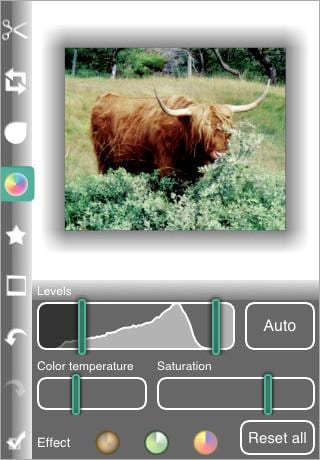







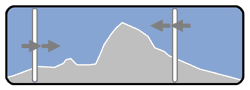






च्या लोकांचे आभार actualidadiphone! हे दाखवते की तुम्ही तुमचे काम गांभीर्याने घेत आहात. किती छान ट्यूटोरियल आहे, सर, चालू ठेवा!